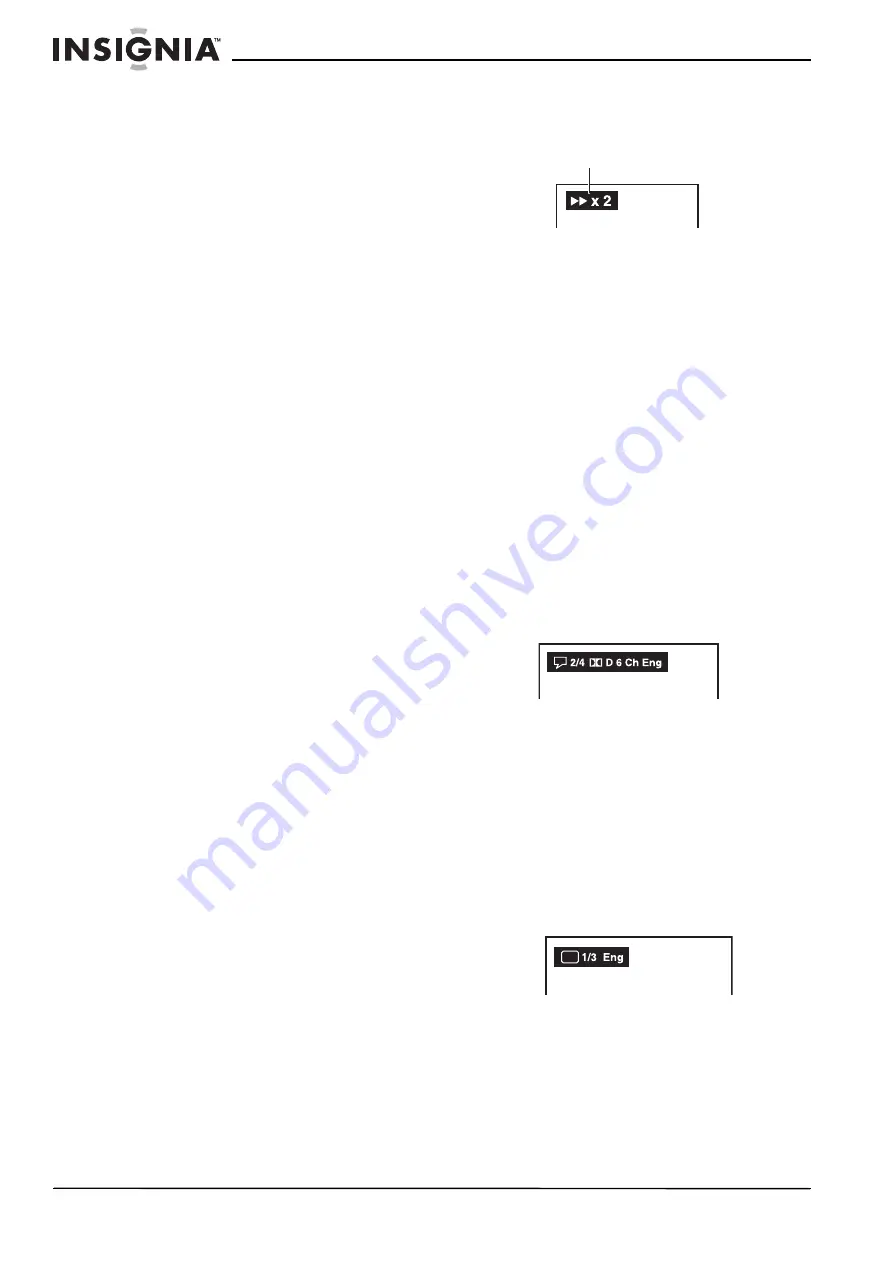
32
Lecteur de DVD portatif à deux écrans Insignia NS-MDDVD10
www.insignia-products.com
Pour utiliser un lecteur de DVD externe ou un
magnétoscope avec le moniteur:
1 Mettre le moniteur en marche et positionner
le sélecteur AV 1/AV 2 sur AV 1.
2 Mettre le lecteur de DVD ou le magnétoscope
en marche et suivre les instructions fournies
avec cet équipement pour lire le disque.
Remarque:
Avec un magnétoscope mono, le niveau sonore émis par les
haut-parleurs sera faible.
Pour utiliser une console de jeux vidéo avec
le moniteur:
1 Mettre le moniteur en marche et positionner
le sélecteur AV 1/AV 2 sur AV 1.
2 Mettre la console de jeux vidéo en marche et
suivre les instructions fournies avec la
console pour jouer.
Lecture de disques
Après la mise sous tension et le chargement
d’un DVD ou d’un CD, utiliser les fonctions
suivantes pour faire fonctionner le lecteur de
DVD.
Arrêt momentané de la lecture (Mode arrêt sur
image)
Pour arrêter momentanément la lecture:
1 Appuyer sur la touche Pause pour arrêter
momentanément la lecture.
2 Pour reprendre la lecture normale, appuyer
sur Play (Lecture). Chaque fois que la
touche Pause est appuyée, l’image suivante
est affichée.
Arrêt de la lecture
Pour arrêter la lecture:
1 Appuyer sur la touche Stop (Arrêt) pendant
la lecture pour l’interrompre à l’endroit
souhaité. Appuyer sur la touchePlay pour
reprendre la lecture à partir du point où elle
s’était interrompue.
2 Appuyer deux fois sur Stop pour réinitialiser
la mémoire de l’unité principale. Appuyer de
nouveau sur Play pour revenir au début du
disque.
Saut de pistes
Pour aller à une piste différente:
1 Appuyer de façon répétée sur la touche Prev
pour sauter au début de la piste en cours ou
de la précédente.
2 Appuyer sur la touche Next (Suivant) pour
passer à la piste suivante.
3 Pour des CD audio, utiliser les touches
numériques (de la télécommande
uniquement) pour sauter directement à un
numéro de piste.
Recherche avant ou arrière rapide
Pour balayer les DVD:
1 Appuyer sur les touches de Recherche >>
ou << quand un disque est en cours de
lecture. Le disque commence une recherche
rapide à 2 fois la vitesse.
2 Quatre vitesses sont disponibles: 2, 4, 8 et 20
fois. Maintenir appuyé la touche Recherche
>> ou << pour modifier la vitesse de la
recherche rapide.
3 Appuyer sur la touche Play (Lecture) quand
le point souhaité est atteint pour reprendre la
lecture à une vitesse normale.
Remarque:
Il est aussi possible de maintenir appuyées les touches Prev
ou Next de façon continue pour sélectionner différentes
vitesses de recherche.
Saut avant ou arrière
Pour aller vers l’avant ou revenir en arrière:
1 Appuyer sur la touche Next pour sauter au
début du chapitre ou de la piste suivante
pendant la lecture d’un disque.
2 Appuyer sur la touche Prev pour aller au
chapitre ou à la piste précédente. Le chapitre
ou la piste sélectionnée est lu
automatiquement.
Sélection de l’audio
Sur certains disques, le son est enregistré en
deux formats ou plus.
Pour sélectionner le type de lecture:
1 Pendant la lecture d’un disque, appuyer sur
la touche Audio pour afficher le numéro du
format audio actuel.
2 Appuyer de façon répétée sur la touche
Audio pour sélectionner le format audio
souhaité.
Remarque:
Si un seul format audio est enregistré, le numéro ne change
pas. Environ 2 secondes plus tard, la lecture continue au
format audio sélectionné.
Sélection des sous-titres
Pour sélectionner un sous-titre:
1 Pendant qu’un disque est en cours de
lecture, appuyer sur la touche Subtitle/
Return (Sous-titres/Retour) pour afficher le
paramètre actuel de la langue.
2 Appuyer de façon répétée sur la touche
Subtitle/Return pour sélectionner la langue
souhaitée pour les sous-titres.
Remarque:
•
Si une seule langue est enregistrée, la langue ne change
pas. Environ 2 secondes plus tard, la lecture continue
avec le nouveau sous-titre sélectionné.
•
Le nombre de langues enregistrées diffère en fonction
des disques.
Vitesse de recherche rapide
















































